
Acest software va repara erorile obișnuite ale computerului, vă va proteja de pierderea fișierelor, malware, defecțiuni hardware și vă va optimiza computerul pentru performanțe maxime. Remediați problemele PC-ului și eliminați virușii acum în 3 pași simpli:
- Descărcați Restoro PC Repair Tool care vine cu tehnologii brevetate (brevet disponibil Aici).
- Clic Incepe scanarea pentru a găsi probleme cu Windows care ar putea cauza probleme PC.
- Clic Repara tot pentru a remedia problemele care afectează securitatea și performanța computerului
- Restoro a fost descărcat de 0 cititori luna aceasta.
Windows Live Mail este popular client de e-mail înainte ca Microsoft să o înlocuiască cu noua aplicație Mail. Acestea fiind spuse, aplicația este încă populară printre utilizatorii Windows, cu mulți utilizatori noi care o încearcă.
Dacă sunteți nou în Windows Live Mail, poate doriți să faceți câteva modificări la setările implicite ale aplicației pentru a le regla conform preferințelor dvs.
În acest articol, vă vom arăta cum să modificați setările Windows Live Mails pentru a schimba locația folderului, mail vizualizați, culoarea fontului, contul de la POP3 la IMAP, modificați sunetul notificării prin poștă, temele și afișajul Nume.
Cum modific setările Windows Live Mail în Windows?
1. Schimbați locația folderului Windows Live Mail
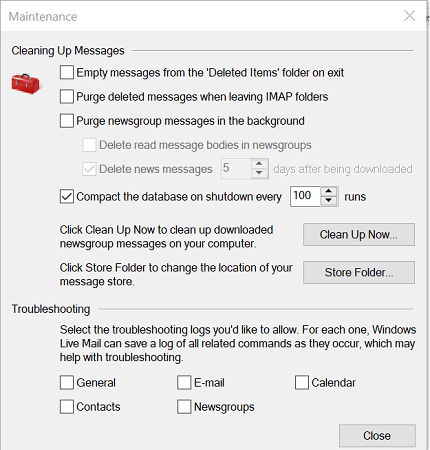
- Lansați Windows Live Mail.
- apasă pe ALT cheie pentru a afișa Bară de meniu.
- Click pe Opțiuni și selectați Instrumente.
- În versiunea 2011 a Live Mail, accesați Fișier> Opțiuni> E-mail.
- Deschide Avansat filă.
- Faceți clic pe întreținere buton.
- Faceți din nou clic pe Folder magazin buton.
- Apasă pe Schimbare și selectați folderul în care doriți să salvați mesajele de e-mail.
- Clic O.K pentru a salva modificările.
- Reporniți Windows Live Mail pentru a aplica modificări.
2. Schimbați vizualizarea Windows Live Mail
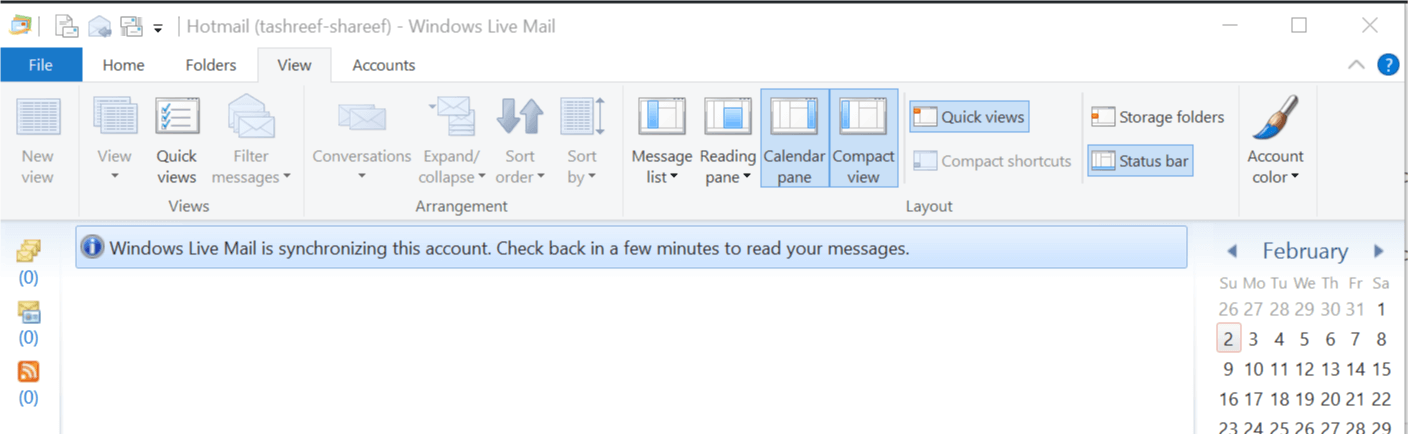
- Porniți Windows Live Mail.
- Deschide Vedere filă și selectați Vizualizare compactă.
- Pentru a adăuga folderele la vizualizarea compactă, procedați în felul următor:
În vizualizare regulată: Când sunteți în vizualizare obișnuită, faceți clic dreapta pe orice folder / subfoldere și selectați Adăugați la vizualizare compactă.
În vizualizare compactă: Când vă aflați în vizualizarea compactă, faceți clic pe + pictogramă și faceți clic pe Adăugați la vizualizare compactă opțiune. Selectați elementul pe care doriți să îl accesați din fila Vizualizare și faceți clic pe O.K pentru a salva modificările.
3. Schimbați culoarea fontului Windows Live Mail
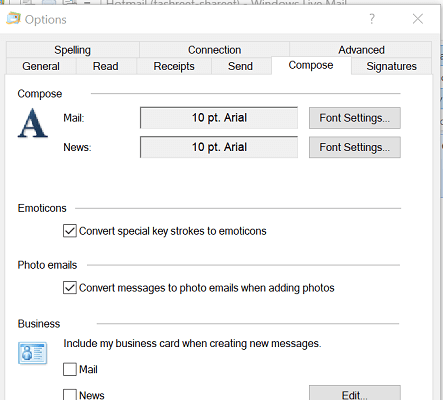
- Lansați Windows Live Mail.
- Click pe Fişier și selectați Opțiuni> E-mail.
- În Opțiuni fereastră, deschideți Compune filă.
- Sub Compune, faceți clic pe Setări font buton.
- În fereastra Font, puteți selecta fontul și dimensiunea fontului.
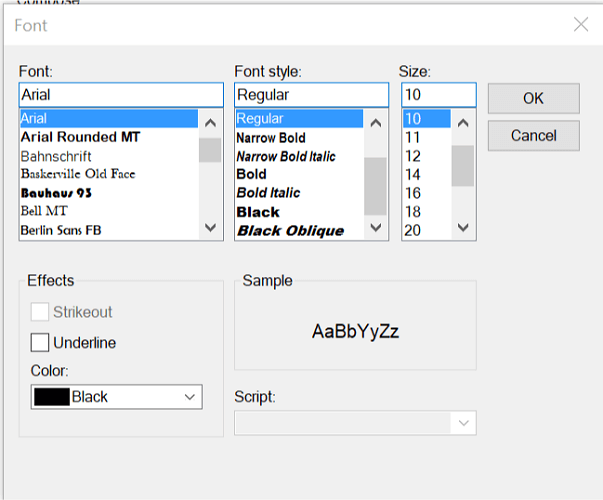
- Sub Culoare, faceți clic pe meniul derulant pentru a selecta culoarea fontului pe care doriți să o aplicați pentru Windows Live Mail.
- Clic aplica și O.K pentru a salva modificările.
4. Schimbați contul Windows Live Mail din POP3 în IMAP
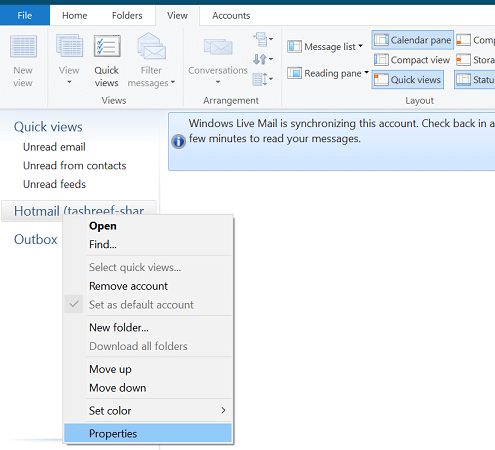
- Porniți Windows Live Mail.
- Faceți clic dreapta pe contul dvs. din panoul din stânga.
- Selectați Proprietăți.
- Deschide Avansat filă.
- Aici schimbați STMP, IMPA sau POP porturile din această secțiune. De asemenea, puteți specifica setările SSL.
- În Proprietăți fereastră, deschideți Server filă.
- Introduceți serverul de ieșire are nevoie de autentificare.
- De asemenea, schimbați-vă IMAP și SMTP adrese de server din fila Server.
- Clic Aplicați> OK pentru a salva modificările.
5. Schimbă sunetul notificărilor Windows Live Mail
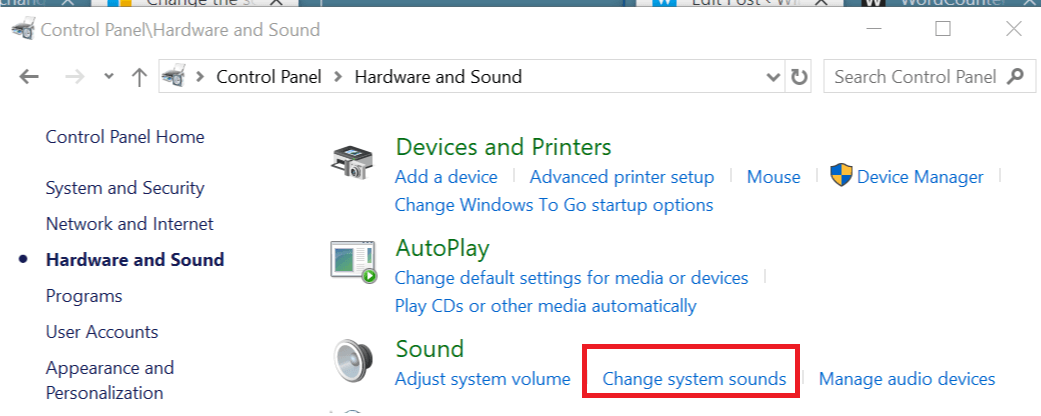
- Ieșiți din Windows Live Mail dacă rulați.
- presa Tasta Windows + R pentru a deschide Run.
- Tip Control și faceți clic pe O.K a deschide Panou de control.
- Click pe Hardware și sunet.
- Sub Sunet, faceți clic pe Schimbați sunetul sistemului opțiune.
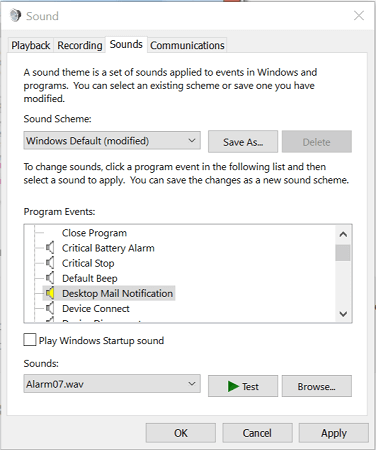
- În Program Evenimente, selectați Windows> Notificare poștală desktop.
- Apasă pe Naviga buton.
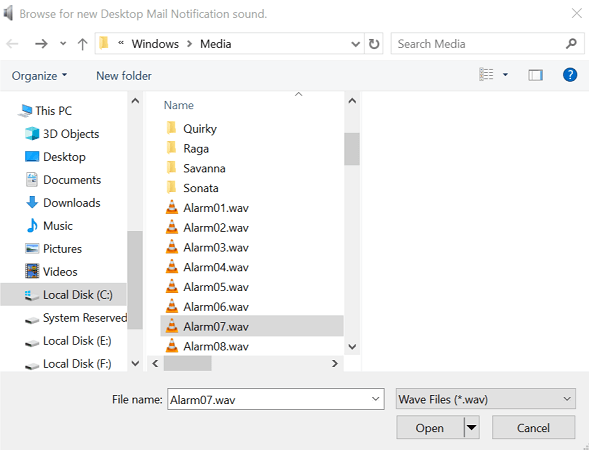
- În fereastra Media, derulați în jos și selectați unul dintre sunetele pre-descărcate.
- Clic Deschis.
- Apasă pe Test pentru a auzi sunetul.
- Clic aplica și O.K pentru a salva modificările.
Rulați o scanare a sistemului pentru a descoperi erori potențiale

Descărcați Restoro
Instrument de reparare PC

Clic Incepe scanarea pentru a găsi problemele Windows.

Clic Repara tot pentru a remedia problemele cu tehnologiile brevetate.
Rulați o scanare PC cu Restoro Repair Tool pentru a găsi erori care cauzează probleme de securitate și încetinesc. După finalizarea scanării, procesul de reparare va înlocui fișierele deteriorate cu fișiere și componente Windows noi.
Nu puteți deschide Panoul de control? Aruncați o privire la acest ghid pas cu pas pentru a găsi o soluție.
Aplicați sunet la Windows Live Mail
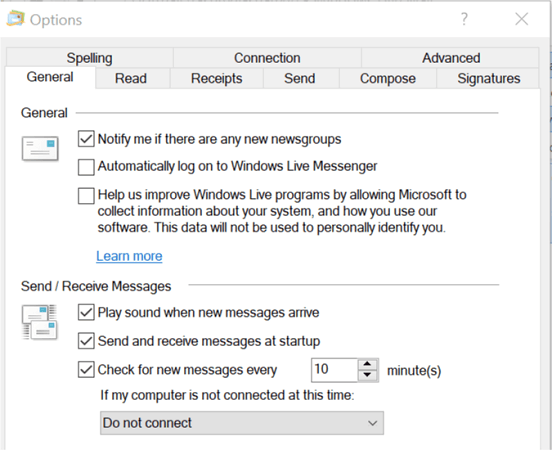
- Deschideți Windows Live Mail.
- Clic Fișier> Opțiuni> E-mail.
- Deschide General filă.
- Sub Trimiteți / primiți mesaje Verifica Redați sunetul când sosesc mesaje noi cutie.
- Clic aplica și O.K pentru a salva modificările.
6. Cum se schimbă temele Windows Live Mail

- Windows Live Mail nu acceptă schimbarea temelor. Deci, orice temă pe care o aplicați desktopului dvs. va fi aplicată și Windows Live Mail.
- Pentru a schimba tema de pe desktop, urmați acești pași.
- Click pe start și selectați Setări.
- Deschis Personalizare.
- Faceți clic pe Teme fila din panoul din stânga.
- Derulați în jos până la Schimbați temele și selectați una dintre temele implicite.
- Dacă doriți să vă personalizați tema, faceți clic pe Utilizați teme personalizate buton.
- Acum puteți modifica proprietățile cursorului de fundal, sunete, culoare și mouse conform preferințelor dvs.
Dacă întâmpinați probleme la deschiderea aplicației Setări, aruncați o privireAcest articol pentru a rezolva problema.
7. Schimbați numele de afișare Windows Live Mail
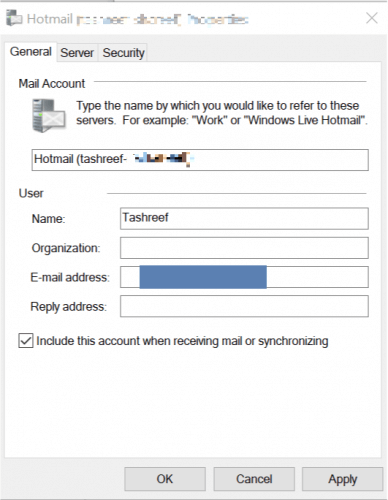
- Deschideți Windows Live Mail.
- În Windows Live Mail accesați Instrumente> Conturi.
În Windows Live Mail 2012 accesați Fișier> Opțiuni> E-mailuri. - În fereastra Cont, faceți clic pe Proprietăți buton.
- În Windows Live Mail, sub Informații utilizator, introduceți numele dvs. în câmpul Nume.
În Windows Live 2012, în fereastra Conturi, selectați-vă E-mail cont și faceți clic pe Proprietăți buton. - Sub Utilizator, introduceți numele dvs. în câmpul Nume.
- Clic aplica și O.K pentru a salva modificările.
În funcție de faptul dacă utilizați Windows Live Mail 2011/2012 sau o versiune mai veche, unele setări pot varia. În acest articol, am încercat să acoperim toate setările de bază pe care un utilizator nou ar dori să le schimbe pe clientul Windows Live Mail.
Dacă aveți nevoie de ajutor pentru modificarea altor setări, lăsați un comentariu și vom actualiza articolul cu pașii necesari.
CITEȘTE ȘI:
- Remediere: linkurile de e-mail Windows Live Mail nu funcționează
- Windows Live Mail Inbox a dispărut? Urmați acești pași
- Remediere: e-mailurile Windows Live Mail care nu apar în articolele trimise
 Încă aveți probleme?Remediați-le cu acest instrument:
Încă aveți probleme?Remediați-le cu acest instrument:
- Descărcați acest instrument de reparare a computerului evaluat excelent pe TrustPilot.com (descărcarea începe de pe această pagină).
- Clic Incepe scanarea pentru a găsi probleme cu Windows care ar putea cauza probleme PC.
- Clic Repara tot pentru a remedia problemele cu tehnologiile brevetate (Reducere exclusivă pentru cititorii noștri).
Restoro a fost descărcat de 0 cititori luna aceasta.
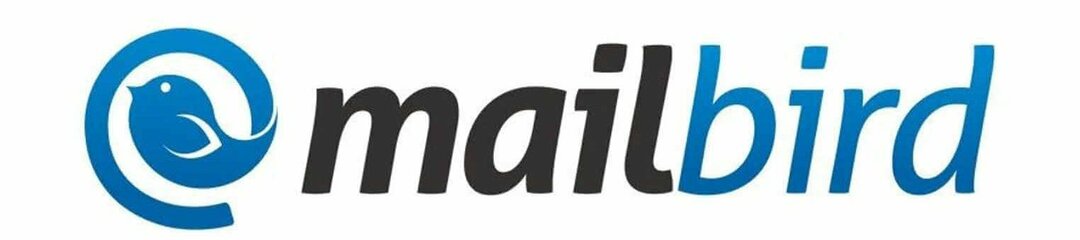
![Configurați Windows Live Mail pentru Outlook pe Windows 10 [Super Ghid]](/f/4eac06da2c88515391dc8c07932132dc.jpg?width=300&height=460)
